Palauta kadonneet / poistetut tiedot tietokoneelta, kiintolevyltä, muistitikulta, digitaalikameralta ja muilta.
JPG-tiedostojen korjaaminen palautuksen jälkeen ilmiömäisin menetelmin
 Päivitetty Jotkut Liam / 20. joulukuuta 2022 14
Päivitetty Jotkut Liam / 20. joulukuuta 2022 14JPG tai JPEG on kuvatiedostomuoto, joka tarkoittaa Joint Photographic Experts Groupia, joka on myös sen kehittäjä. Tämä tietty ryhmä päätti luoda tämän muodon pienentääkseen suuria kuvatiedostoja. Näin ne voidaan jakaa tehokkaammin, minkä vuoksi JPG on tämän päivän suosituin valokuvamuoto. Lisäksi ne ovat yhteensopivia lähes kaikkien laitteiden kanssa maailmanlaajuisesti, ja ne voidaan ladata erittäin nopeasti katsellessasi niitä. Tällä kuvamuodolla on vain muutamia haittoja, mukaan lukien laatu. Koska koko pienenee, kun pakkaat valokuvan JPG-muotoon, myös kuvan laatu heikkenee automaattisesti.
Siitä huolimatta JPG-tiedostomuoto on edelleen ihanteellinen kuvamuoto, koska sillä on enemmän etuja. Siksi monet ihmiset käyttävät JPG:tä oletuksena kuvien tallentamiseen laitteilleen. Kuvaatpa sitten maisemia laitteesi kameralla tai lataat kuvan Internetistä, nämä kuvat tallennetaan todennäköisesti JPG-tiedostoina. Muista kuitenkin, että tämä muoto ei eroa muista tiedostomuodoista. Ne voivat myös vioittua milloin tahansa, jos et ole varovainen kuvien käsittelyssä. Ja joskus et ehkä huomaa, että olet jo turmellut niitä tietämättäsi.
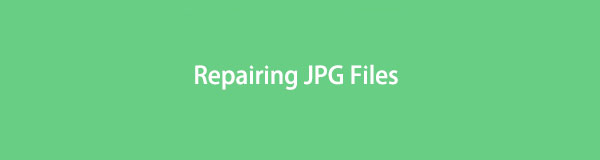
Tämä artikkeli kuitenkin valaisee joitain mahdollisia skenaarioita siitä, kuinka JPG-tiedostot voivat vioittua. Näin voit välttää tekemästä asioita, jotka voivat vahingoittaa tiedostojasi. Tämä viesti sisältää myös tehokkaita ratkaisuja korruptoituneiden JPEG-tiedostojen korjaamiseen. Jos olet jo kokeillut useita prosesseja ennen kuin törmäsit tähän, olet saattanut menettää joitain tiedostoja matkan varrella. Siksi sisällytimme myös kolmannen osapuolen työkalun vioittuneiden kuvien palauttamiseen. Sitten voit vihdoin korjata ne toipumisen jälkeen.

Opasluettelo
Osa 1. Miksi JPG-tiedosto on vioittunut
On useita tekijöitä, jotka vaikuttavat JPG-tiedoston tilaan. Jos huomaat, että valokuvien lisäksi muut tiedostotyypit ovat vioittuneet, sillä voi olla jotain tekemistä virusten tai haittaohjelmien kanssa. Yksi vahva mahdollisuus on, että ne ovat saastuttaneet joitain tiedostoja tai itse tiedostomuistiasi. Näin tapahtuu, kun lataat jotain verkosta, varsinkin jos se on suojattomalta verkkosivustolta. Tai kun asennat sovelluksen tai ohjelman puhelimeen, välilehteen tai tietokoneeseen. Nämä virukset ja haittaohjelmat voivat löytää tapoja päästä laitteellesi, mikä sitten vahingoittaa tiedostojasi.
Jos vain JPG-tiedostosi on vioittunut, tarkkaile valokuvalla tekemiäsi toimia. Oletko muokannut sitä äskettäin? Jos kyllä, ehkä muokkauksen aikana oli häiriö. Olet saattanut sammuttaa laitteesi vahingossa irrottamalla pistokkeen, mikä vahingoitti tiedostoa. Ehkä ladattu tiedosto on epätäydellinen huonon Internet-yhteyden tai sähkökatkon vuoksi. Tämä koskee myös tiedostojen siirtoa, jos kohtaat yhtäkkiä laitteen tallennustilan puutteen. Mahdollisuudet ovat rajattomat, mutta käsittelemme ratkaisua ongelman korjaamiseksi seuraavassa osassa.
FoneLab Data Retriever - palauttaa menetetyt / poistetut tiedot tietokoneelta, kiintolevyltä, flash-asemalta, muistikortilta, digitaalikameralta ja muilta.
- Palauta valokuvat, videot, asiakirjat ja lisätietoja helposti.
- Esikatsele tiedot ennen palauttamista.
- Palauta tiedot laitteesta, iCloudista ja iTunesista.
Osa 2. Vioittunut JPG-tiedosto Kuinka korjata
Voit aloittaa vaurioituneiden JPEG-tiedostojen korjaamisen kokeilemalla yksinkertaisinta ratkaisua.
Vaihtoehto 1. Nimeä valokuva uudelleen muuttamatta sen tiedostotunnistetta (.jpg tai .jpeg). Nimelle ei ole erityisiä sääntöjä. Sinun tarvitsee vain tallentaa se ja yrittää sitten tarkastella tiedostoa uudelleen. Jos tämä ei auta, voit kokeilla muita menetelmiä.
Vaihtoehto 2. Toinen tapa on korjata JPG-kuva muuntamalla. Kuvaasi ei välttämättä ole tarkoitettu JPG- tai JPEG-tiedostoksi. Se ei ehkä ole käytettävissä tässä muodossa, mutta eri muodossa. Löydät ilmaisen online-muuntimen ja tuot valokuvasi sinne. Kokeile muuntaa se eri tiedostomuotoihin ja katso avautuuko se jossakin niistä.
Vaihtoehto 3. Jos se ei vieläkään toimi, voit kokeilla muita vaihtoehtoja, kuten CHKDSK:n suorittamista tietokoneen komentokehotteessa. Tämä järjestelmätyökalu tai komento tarkistaa tallennusasemasi tiedostojärjestelmävirheet. Sillä on kyky korjata ongelmia, ja se voi varmasti korjata vioittuneet JPG-tiedostot, jos ongelma johtuu huonoista sektoreista tai muista levyn ongelmista.
Noudata alla olevia ohjeita korjataksesi vioittunut JPEG-tiedosto CHKDSK-komennolla:
Vaihe 1Liitä tallennusasema tietokoneeseen, jos JPG-tiedosto ei ole itse tietokoneen asemassa. Paina sitten Windows + R näppäimiä avataksesi Run.
Vaihe 2Käynnistä Komentorivi kirjoittamalla hakukenttään cmd. Kirjoita sen jälkeen chkdsk (asemakirjain):/f komentoikkunassa.
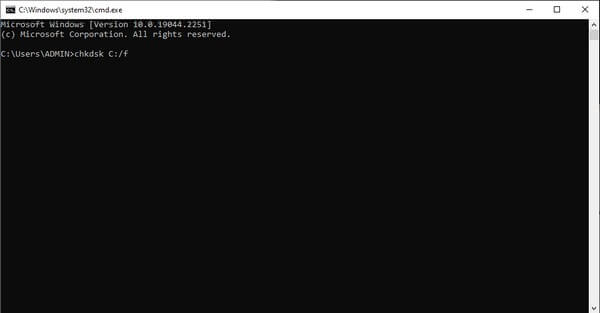
Vaihe 3Ohjelma alkaa etsiä laitteesi ongelmia. Suorita prosessi loppuun ja käynnistä tietokone uudelleen nähdäksesi, toimiiko JPG-tiedosto.
Osa 3. JPG-tiedostojen palauttaminen tietokoneella FoneLab Data Retriever -sovelluksella
Nyt kun olet keksinyt ratkaisun JPG-tiedostojesi korjaamiseen, on aika palauttaa poistetut tiedostot, jotta voit myös korjata ne. FoneLab Data Retriever auttaa sinua saamaan ne takaisin ammattimaisesti vain muutaman yksinkertaisen vaiheen avulla. Tämä työkalu palauttaa vioittuneet tai ei-korruptoituneet tiedostot tietokoneista, flash-asemista, muistikorteista ja muista.
FoneLab Data Retriever - palauttaa menetetyt / poistetut tiedot tietokoneelta, kiintolevyltä, flash-asemalta, muistikortilta, digitaalikameralta ja muilta.
- Palauta valokuvat, videot, asiakirjat ja lisätietoja helposti.
- Esikatsele tiedot ennen palauttamista.
- Palauta tiedot laitteesta, iCloudista ja iTunesista.
Noudata alla olevia ohjeita palauttaaksesi tietokoneessa olevat JPG-tiedostot FoneLab Data Retriever:
Vaihe 1Lataa ilmainen FoneLab Data Retriever sen viralliselta verkkosivustolta. Kun napsautat ladattua ohjelmistotiedostoa, aloita asennus. Kestää vain muutaman sekunnin, ennen kuin voit suorittaa ohjelman tietokoneellasi.
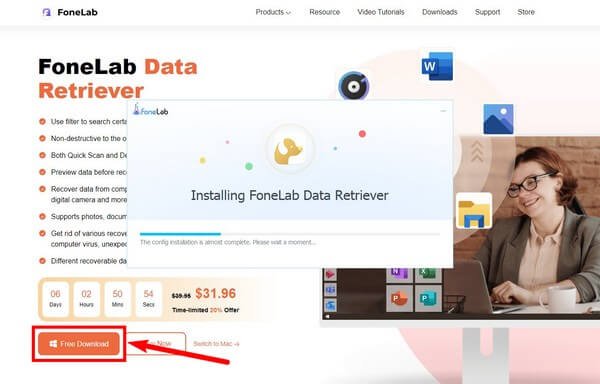
Vaihe 2Valitse vain Kuva tietotyyppi pääliittymän käytettävissä olevien tyyppien luettelosta. Napsauta sitten alta vioittuneiden JPG-tiedostojen sijaintia. Valitse Skannata sen jälkeen jatkaaksesi.
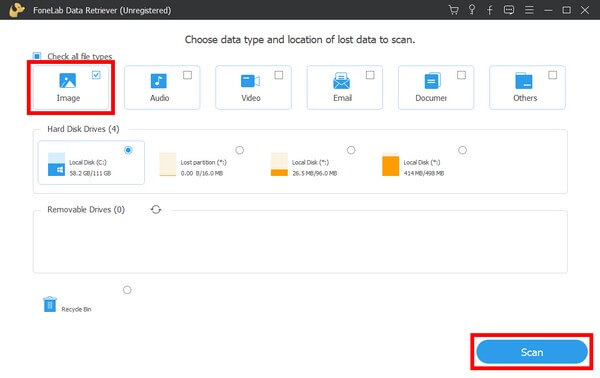
Vaihe 3Siirry Image-kansioon seuraavassa käyttöliittymässä. Sisällä on uusia kansioita. Avaa JPG-kansio ja etsi valokuvat, jotka haluat palauttaa. Voit myös käyttää hakupalkkia löytääksesi ne nopeammin.
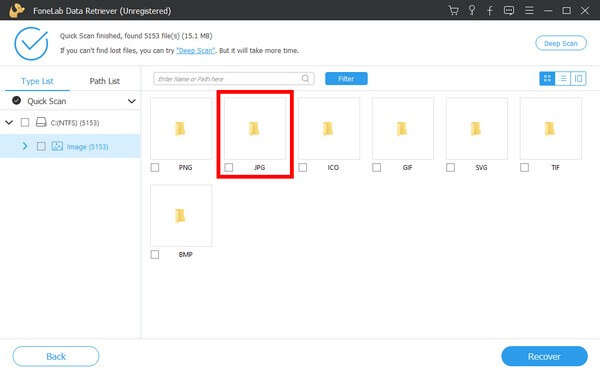
Vaihe 4Valitse jokaisen JPG-tiedoston valintaruutu, jonka päätät noutaa. Lopuksi paina toipua -välilehteä saadaksesi ne takaisin tietokoneellesi.
FoneLab Data Retriever - palauttaa menetetyt / poistetut tiedot tietokoneelta, kiintolevyltä, flash-asemalta, muistikortilta, digitaalikameralta ja muilta.
- Palauta valokuvat, videot, asiakirjat ja lisätietoja helposti.
- Esikatsele tiedot ennen palauttamista.
- Palauta tiedot laitteesta, iCloudista ja iTunesista.
Osa 4. Usein kysyttyä vioittuneiden JPG-tiedostojen korjaamisesta ja palauttamisesta
1. Voitko avata vioittuneita JPEG-tiedostoja?
Se riippuu siitä, kuinka vioittunut JPEG-tiedosto on. Jotkut vioittuneet kuvat voidaan avata, mutta niitä ei voi tarkastella kokonaan. Ehkä vain puolet tai osa niistä voidaan näyttää. Mutta useimmiten niitä ei voi avata.
2. Tukeeko FoneLab Data Retriever PNG-kuvatiedostomuotoa?
Kyllä. FoneLab Data Retriever tukee lähes kaikkia suosittuja kuvatiedostomuotoja. JPG:n tai JPEG:n lisäksi se sisältää myös PNG-, GIF-, BMP-, PSD-, RAW-, ICO-, SVG-, TIF- ja paljon muuta.
3. Onko PNG parempi kuin JPEG?
PNG on parempi laadun suhteen. Kuvan laatu ei heikkene, kun se pakataan PNG-tiedostoon. Mutta sen lisäksi JPEG:llä on enemmän etuja yleensä.
FoneLab Data Retriever - palauttaa menetetyt / poistetut tiedot tietokoneelta, kiintolevyltä, flash-asemalta, muistikortilta, digitaalikameralta ja muilta.
- Palauta valokuvat, videot, asiakirjat ja lisätietoja helposti.
- Esikatsele tiedot ennen palauttamista.
- Palauta tiedot laitteesta, iCloudista ja iTunesista.
Vioittunut kuva tai mikä tahansa tiedostotyyppi voidaan ratkaista helposti, kun sinulla on oikeat työkalut ja menetelmät, joihin voit luottaa. Jos haluat löytää lisää, käytä ystävällisesti FoneLab Data Retriever verkkosivuilla helposti.
